Kako otključati Mac s Apple Watchom
Apple je poznat po integraciji svojih uređaja na različite platforme kako bi međusobno komunicirali i nesmetano dijelili podatke. Ako , na primjer, imate Apple Watch , možete ga koristiti za otključavanje Maca(Mac) .
Nakon što ovo postavite, ne morate ništa drugo raditi. Morate samo nositi svoj Apple Watch , a vaš Mac će se otključati čim budete spremni početi tipkati.

Jesu li vaši (Are Your) uređaji (Devices) kompatibilni s automatskim otključavanjem(Auto Unlock Compatible) ?
Značajka automatskog otključavanja(Auto Unlock) radi sa svim modelima Apple Watcha . (Apple Watch)Ako niste sigurni podržava li vaš Mac automatsko otključavanje(Auto Unlock) , možete brzo saznati pomoću informacija o sustavu(System Information) .
- Pritisnite i držite tipku opcija(Option) dok birate izbornik Apple(Apple menu) u gornjem lijevom kutu vašeg Maca(Mac) . Zatim odaberite Informacije o sustavu(System Information) .

- Odaberite Wi-Fi na lijevoj bočnoj traci.

- Pomaknite se prema dolje i na desnoj strani ćete vidjeti Automatsko otključavanje: Podržano(Auto Unlock: Supported) .

Ako piše Auto Unlock: Supported , tada možete koristiti svoj sat za otključavanje Maca(Mac) . Ako piše Nije podržano(Not Supported) , trebat će vam drugi Mac ili nova verzija macOS-a. Opsežan popis podržanih uređaja možete pronaći na ovoj stranici Apple podrške(this Apple Support page) .
Pripremite svoje uređaje
Prije nego što počnete pokušavati otključati svoj Mac pomoću Apple Watcha(Apple Watch) , morate postaviti svoj sat i Mac kako bi mogli učinkovito komunicirati.
- Uključite svoj Mac i provjerite jesu li Wi-Fi i Bluetooth uključeni. Njihove prekidače za On/Off možete pronaći na alatnoj traci u gornjem desnom kutu zaslona. Kad je Bluetooth uključen, pisat će Isključi Bluetooth(Turn Bluetooth Off) . Isto tako, pisat će Isključi WiFi(Turn WiFi Off) kada je WiFi uključen.

- Provjerite(Confirm) jesu li vaš Mac i Apple Watch prijavljeni na iCloud koristeći iste vjerodajnice za Apple ID . Prvo(First) se prijavite na svoj iCloud račun sa svojim Macom(sign in to your iCloud account with your Mac) . Zatim se prijavite na svoj sat otvaranjem aplikacije Apple Watch na svom iPhoneu i odabirom Općenito(General ) > Apple ID . Zatim se prijavite(sign in) sa svojim Apple ID-om.
- Vaš Apple ID također mora biti postavljen za korištenje dvofaktorske provjere autentičnosti(set up to use two-factor authentication) .
Uključite automatsko zaključavanje
Nakon što su svi vaši uređaji konfigurirani, sada morate uključiti značajku automatskog otključavanja(Auto Unlock) na svom Macu(Mac) . Postavljanje je brzo i jednostavno.
- Na Macu odaberite izbornik Apple(Apple menu) u gornjem lijevom kutu i odaberite Postavke sustava(System Preferences) .

- Odaberite Sigurnost i privatnost(Security & Privacy) .

- Odaberite Općenito(General) .
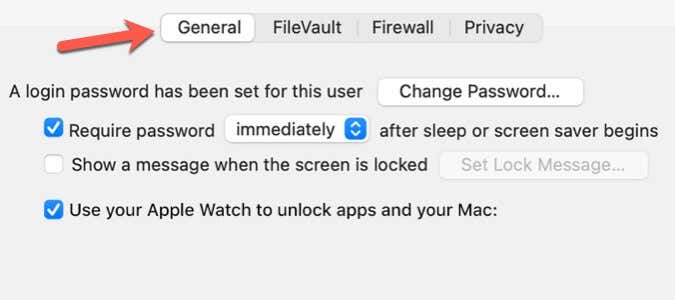
- Odaberite Koristi svoj Apple Watch za otključavanje aplikacija i Maca(Use your Apple Watch to unlock apps and your Mac) .

- Ako imate više od jednog Apple Watcha(Apple Watch) , odaberite sat(Watch) koji želite koristiti za otključavanje aplikacija i Maca(Mac) .
Opcija otključavanja Maca(Mac) sa svojim satom dostupna je samo ako imate uključenu dvofaktorsku provjeru autentičnosti za svoj Apple ID(two-factor authentication turned on for your Apple ID) . Nakon što omogućite dvofaktornu autentifikaciju, pokušajte ponovno potvrditi okvir Koristi Apple Watch za otključavanje aplikacija i Mac(Use your Apple Watch to unlock apps and your Mac ) .
Kako otključati svoj Mac (Your Mac)Apple Watchom(Apple Watch)
Provjerite(Make) nosite li Apple Watch na zapešću i je li sat(Watch) otključan. Sjednite(Sit) za svoj Mac i otvorite poklopac da probudite svoj Mac . Vaš bi se Mac trebao automatski otključati.

Ako se od vas zatraži da unesete svoju lozinku, nemojte prebrzo zaključiti da automatsko otključavanje(Auto Unlock) ne radi. Apple povremeno zahtijeva da unesete svoju lozinku iz sigurnosnih razloga. Na primjer, kada se prvi put prijavite nakon uključivanja automatskog otključavanja(Auto Unlock) , morat ćete ručno unijeti lozinku. Također morate unijeti svoju lozinku nakon što ponovno pokrenete Mac ili se odjavite s korisničkog računa na svom Macu(Mac) .
Zašto biste svoj Mac(Your Mac) trebali otključati satom(Your)
Mogućnost otključavanja vašeg Mac računala(Mac) svojim satom čini više od pukog unosa šifre kada otvorite svoj Mac . Također vam omogućuje otključavanje aplikacija i otključavanje postavki u postavkama sustava(System) .
Svoj sat(Watch) možete koristiti u većini slučajeva kada se od vas traži da unesete lozinku za Mac(Mac Password) . Nakon što počnete koristiti Auto Lock , brzo ćete shvatiti da je to zgodna značajka koja pojednostavljuje produktivnost vašeg Maca(streamlines your Mac productivity) .
Related posts
Kako otključati svoj Mac Apple Watchom
Kako popraviti Apple Watch koji ne otključava Mac
10 načina za popravak "Vaš Mac nije mogao komunicirati s Apple Watchom"
Problemi s pražnjenjem baterije Apple Watcha: 10 najboljih rješenja
Kako postaviti svoj novi Apple Watch
Kako koristiti Walkie Talkie značajku na Apple Watchu
15 najboljih savjeta i trikova za watchOS 8
Kako popraviti Apple Watch koji ne otključava iPhone
5 Apple Watch prečaca za automatizaciju njegovog ponašanja
Kako onemogućiti dosadna zadana upozorenja na Apple Watchu
Apple Watch ne vibrira? Isprobajte ovih 9 rješenja
Kako snimiti, pogledati i podijeliti snimku zaslona na Apple Watchu
Kako koristiti karte na Apple Watchu
Kako postaviti Apple Pay na Apple Watch
Kako zatvoriti aplikacije na Apple Watchu
Najbolje Apple Watch igre u 2022
4 najbolja Apple Watch punjača trećih strana
8 najboljih Apple Watch aplikacija za trkače (2022.)
Kako popraviti Apple Watch zaglavljen na Appleovom logotipu
Apple Watch je zapeo na ažuriranju? 11 načina za popravak
